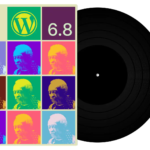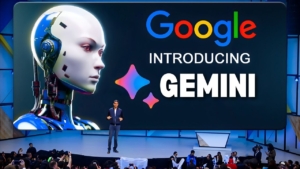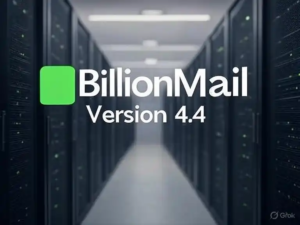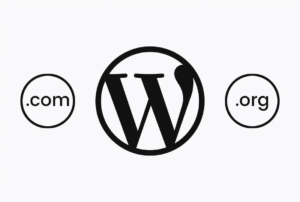4 Step: How to Manage WordPress Using Jetpack
- account_circle SaidWP - Post
- calendar_month Jumat, 22 Nov 2024
- visibility 652
- comment 0 komentar
- print Cetak

info Atur ukuran teks artikel ini untuk mendapatkan pengalaman membaca terbaik.
Artikel ini akan membahas How to Manage WordPress Using Jetpack and Android Apps (Cara Kelola WordPress dengan Jetpack), sehingga Anda dapat memilih tools yang paling sesuai dengan kebutuhan Anda.
Kalau kamu punya situs WordPress self-hosted (WordPress.org), pasti tahu dong betapa ribetnya kadang harus buka laptop cuma buat edit artikel, cek statistik, atau balas komentar. Tapi tenang, sekarang ada cara gampang buat ngelola situs WordPress langsung dari ponsel, yaitu dengan bantuan Jetpack Plugin dan aplikasi WordPress di Android.
Buat kamu yang masih bingung apa itu Jetpack atau gimana cara kerjanya di WordPress.org, yuk simak artikel ini sampai habis!
Apa Itu WordPress Self-Hosted?
Sebelum masuk ke Jetpack, kita bahas dulu, nih, soal WordPress self-hosted. Ini adalah versi WordPress di mana kamu harus:
- Sewa hosting sendiri.
- Instal software WordPress yang bisa diunduh gratis dari WordPress.org.
- Kelola situsmu sesuka hati, mulai dari instal plugin, tema, sampai bikin toko online.
Keunggulannya? Bebas banget! Kamu bisa bikin situs sesuai kebutuhan tanpa batasan seperti di WordPress.com. Tapi, karena kebebasan ini, kamu juga harus ngurus semuanya sendiri, termasuk soal keamanan dan performa.
Apa Itu Jetpack dan Kenapa Perlu?
Nah, Jetpack Plugin adalah alat multifungsi yang bikin hidup pemilik situs WordPress self-hosted lebih gampang. Dengan Jetpack, kamu bisa:
- Pantau statistik pengunjung tanpa ribet.
- Amankan situs dari serangan hacker.
- Backup otomatis biar data nggak hilang.
- Optimasi kecepatan situs pakai fitur CDN gratis untuk gambar dan file statis.
Yang menarik, Jetpack juga bikin situs kamu bisa terhubung ke aplikasi WordPress di Android, jadi kamu bisa kelola semuanya lewat ponsel. Gampang banget, kan?
Cara Hubungkan Jetpack ke WordPress Self-Hosted
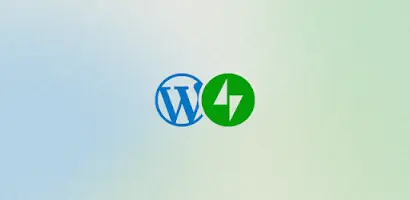
Supaya Jetpack bisa bekerja, kamu perlu menghubungkannya ke akun WordPress.com. Tapi, jangan salah paham, ya! Ini bukan berarti pindah ke WordPress.com. Akun WordPress.com cuma dipakai buat otentikasi, sedangkan situsmu tetap sepenuhnya ada di hosting sendiri (WordPress.org).
Praktek How to Manage WordPress Using Jetpack, Ikuti langkah ini:
- Instal Jetpack di WordPress.org kamu:
- Masuk ke dashboard WordPress.
- Buka Plugin > Tambah Baru, cari “Jetpack,” lalu klik Pasang dan Aktifkan.
- Buat atau Login Akun WordPress.com:
- Setelah Jetpack aktif, kamu bakal diminta login ke WordPress.com.
- Kalau belum punya akun, tinggal daftar gratis aja.
- Aktivasi Fitur Jetpack:
- Jetpack punya fitur gratis dan premium. Kalau baru mulai, fitur gratis udah cukup kok.
- Pilih fitur yang kamu butuhkan, seperti statistik, keamanan, atau auto-sharing ke media sosial.
- Unduh Aplikasi WordPress di Android:
- Cari aplikasi WordPress di Google Play Store.
- Login pakai akun WordPress.com yang tadi kamu buat, dan situs self-hosted kamu akan otomatis muncul di aplikasi.
Keuntungan How to Manage WordPress Using Jetpack
Setelah terhubung, kamu bisa mulai kelola situs WordPress self-hosted kamu langsung dari aplikasi. Ini beberapa hal yang bisa kamu lakukan:
- Bikin dan edit postingan: Lagi di perjalanan? Tinggal buka aplikasi, tulis artikel, dan publish.
- Pantau statistik: Lihat jumlah pengunjung harian atau artikel mana yang paling laris.
- Balas komentar: Jawab pertanyaan pembaca langsung dari notifikasi ponsel.
- Upload gambar langsung: Ambil foto dari kamera ponsel dan langsung upload ke postingan atau galeri.
Kesimpulan How to Manage WordPress Using Jetpack: Praktis dan Efisien
Nggak perlu ribet lagi buka laptop atau browser buat kelola WordPress self-hosted kamu. Dengan Jetpack dan aplikasi WordPress di Android, semuanya jadi lebih praktis. Mulai dari nulis artikel, cek statistik, sampai balas komentar, semuanya bisa dilakukan langsung dari genggaman tanganmu.
Aplikasi Jetpack Website Builder dan aplikasi WordPress di Android sama-sama dapat digunakan untuk mengelola situs WordPress self-hosted, keduanya memiliki perbedaan dalam cara kerja dan fitur yang ditawarkan.
- Gunakan Aplikasi WordPress:
Jika situs WordPress self-hosted kamu sudah berjalan dan kamu ingin mengelola konten, komentar, statistik, atau pengaturan dasar, aplikasi WordPress lebih lengkap dan fleksibel. - Gunakan Jetpack Website Builder:
Jika kamu baru membuat situs WordPress dan menginginkan cara mudah untuk mendesainnya langsung dari ponsel, aplikasi Jetpack Website Builder lebih cocok.
Untuk pengguna WordPress self-hosted yang sudah berpengalaman, aplikasi WordPress biasanya menjadi pilihan utama karena lebih kaya fitur dan mendukung semua kebutuhan pengelolaan situs. Namun, jika kamu fokus pada desain sederhana dan kemudahan, Jetpack Website Builder bisa jadi alternatif.
Ingin artikel seperti How to Manage WordPress Using Jetpack and Android Apps lainnya? Dapatkan informasi menarik lain terkait How to Manage WordPress Using Jetpack and Android Apps dengan membaca lebih banyak dan jika ada hal yang masih membingungkan bagi kamu, jangan ragu konsultasi (free) dengan tim kami untuk mendapatkan informasi lebih lengkap mengenai How to Manage WordPress Using Jetpack and Android Apps.
Jadi, kalau belum pakai Jetpack, buruan deh coba. Percaya, deh, kamu bakal hemat waktu banget, apalagi kalau mobilitasmu tinggi.
Akhirnya, bagikan artikel How to Manage WordPress Using Jetpack and Android Apps ini ke teman, komunitas, atau grup keluarga jika bermanfaat. Terimakasih 🙂 Selamat mencoba, ya! 😊
- Penulis: SaidWP - Post